制作Excel表格表头的核心步骤包括:选择合适的单元格、合并并居中、设置字体和边框、添加条件格式、冻结表头。其中,选择合适的单元格是关键步骤,因为表头的设计直接影响数据表的可读性和美观度。下面将详细介绍如何在Excel中制作一个专业的表头。
一、选择合适的单元格
在制作表头时,首先需要确定哪些单元格将用作表头。这一步至关重要,因为表头的设计直接影响数据表的可读性和美观度。确定表头的单元格范围后,可以进一步进行合并和格式化。
选择单元格时应考虑表头的内容和表格的整体布局。例如,如果表格包含多个列标题,可以选择并合并这些列标题的单元格,以便创建一个统一的表头。选择单元格后,点击“合并居中”按钮,这样表头就会位于单元格的中央,视觉上更美观。
二、合并并居中
合并并居中是制作表头的第二步。这一步可以使表头更加整齐、易读。选中所有需要合并的单元格后,点击“开始”选项卡中的“合并居中”按钮。这样,表头将合并为一个单一的单元格,并居中显示内容。
例如,如果你的表格有五列,你可以选择这五列的第一行,然后点击“合并居中”,这样这五列的标题就会合并为一个单元格,并且标题文字会居中显示。
三、设置字体和边框
设置字体和边框是使表头更加美观和专业的关键步骤。首先,可以选择一种适合的字体和字体大小,使表头看起来更加突出。常见的选择包括加粗字体、不同颜色的字体等。
此外,可以为表头添加边框,使其与表格的其他部分区分开来。在Excel中,可以通过“开始”选项卡中的“边框”按钮来设置边框样式。可以选择实线、虚线、粗线等多种边框样式,以满足不同的需求。
四、添加条件格式
条件格式可以使表头更加直观和易读。在Excel中,可以使用条件格式来突出显示特定的单元格或数据。例如,可以使用颜色填充、字体颜色变化等方式来突出显示表头。
在设置条件格式时,可以根据表头的内容和表格的用途来选择合适的格式。例如,如果表头包含日期,可以使用条件格式来突出显示特定的日期范围;如果表头包含数值,可以使用条件格式来突出显示特定的数值范围。
五、冻结表头
冻结表头是使表头在滚动数据表时始终可见的关键步骤。在Excel中,可以通过“视图”选项卡中的“冻结窗格”按钮来冻结表头。这样,当你向下滚动数据表时,表头将始终保持在顶部,方便查看和参考。
冻结表头的步骤如下:
选择需要冻结的行或列。
点击“视图”选项卡中的“冻结窗格”按钮。
选择“冻结首行”或“冻结首列”选项。
通过以上步骤,可以轻松制作一个专业、美观的Excel表格表头。以下是更多详细步骤和技巧,帮助你进一步优化和完善表头设计。
一、选择合适的单元格
1. 确定表头范围
在制作表头之前,首先需要确定哪些单元格将用作表头。这一步至关重要,因为表头的设计直接影响数据表的可读性和美观度。确定表头的单元格范围后,可以进一步进行合并和格式化。
例如,如果你的表格有五列,你可以选择这五列的第一行作为表头单元格。这样,表头的内容将涵盖所有五列,使其更加统一和易读。
2. 考虑表头内容和布局
在选择表头单元格时,还需要考虑表头的内容和表格的整体布局。例如,如果表格包含多个列标题,可以选择并合并这些列标题的单元格,以便创建一个统一的表头。
选择单元格时应考虑以下因素:
表头的内容是否明确、简洁。
表头的布局是否合理,是否便于查看和理解。
表头是否与表格的整体风格相匹配。
二、合并并居中
1. 合并单元格
合并单元格是使表头更加整齐、易读的关键步骤。在Excel中,可以通过“开始”选项卡中的“合并居中”按钮来合并单元格。选中所有需要合并的单元格后,点击“合并居中”按钮,表头将合并为一个单一的单元格。
例如,如果你的表格有五列,你可以选择这五列的第一行,然后点击“合并居中”,这样这五列的标题就会合并为一个单元格。
2. 居中显示内容
合并单元格后,可以通过“开始”选项卡中的“居中”按钮来居中显示表头内容。这样,表头将位于单元格的中央,视觉上更加美观。
居中显示内容可以使表头更加整齐、易读,同时也使表格整体看起来更加专业。
三、设置字体和边框
1. 选择适合的字体
选择适合的字体和字体大小是使表头更加美观和专业的关键步骤。可以选择一种易读、专业的字体,例如Arial、Calibri等,并根据表头的内容和表格的用途调整字体大小。
此外,可以通过加粗、改变字体颜色等方式来突出显示表头内容。例如,可以将表头字体设置为加粗,使其更加显眼;也可以使用不同颜色的字体,使表头更加醒目。
2. 添加边框
为表头添加边框可以使其与表格的其他部分区分开来。在Excel中,可以通过“开始”选项卡中的“边框”按钮来设置边框样式。可以选择实线、虚线、粗线等多种边框样式,以满足不同的需求。
添加边框的步骤如下:
选中表头单元格。
点击“开始”选项卡中的“边框”按钮。
选择合适的边框样式,例如实线、虚线、粗线等。
通过设置字体和边框,可以使表头更加美观、专业,提升数据表的整体质量。
四、添加条件格式
1. 使用颜色填充
条件格式可以使表头更加直观和易读。在Excel中,可以使用颜色填充来突出显示表头。颜色填充可以使表头与表格的其他部分区分开来,方便查看和理解。
在设置颜色填充时,可以根据表头的内容和表格的用途选择合适的颜色。例如,可以使用浅色背景填充表头,使其更加显眼;也可以使用不同颜色的字体,使表头更加醒目。
2. 使用条件格式规则
在Excel中,可以使用条件格式规则来突出显示特定的单元格或数据。例如,可以使用条件格式来突出显示特定的日期范围、数值范围等。
设置条件格式规则的步骤如下:
选中表头单元格。
点击“开始”选项卡中的“条件格式”按钮。
选择合适的条件格式规则,例如“突出显示单元格规则”、“数据条”、“颜色刻度”等。
根据需要设置条件格式规则的参数,例如颜色、数值范围等。
通过添加条件格式,可以使表头更加直观、易读,提升数据表的整体质量。
五、冻结表头
1. 冻结首行
冻结表头是使表头在滚动数据表时始终可见的关键步骤。在Excel中,可以通过“视图”选项卡中的“冻结窗格”按钮来冻结表头。这样,当你向下滚动数据表时,表头将始终保持在顶部,方便查看和参考。
冻结首行的步骤如下:
选择需要冻结的行。
点击“视图”选项卡中的“冻结窗格”按钮。
选择“冻结首行”选项。
2. 冻结首列
如果表格包含多列数据,可以考虑冻结首列,使其在水平滚动时始终可见。在Excel中,可以通过“视图”选项卡中的“冻结窗格”按钮来冻结首列。
冻结首列的步骤如下:
选择需要冻结的列。
点击“视图”选项卡中的“冻结窗格”按钮。
选择“冻结首列”选项。
通过冻结表头,可以使表头在滚动数据表时始终可见,方便查看和参考,提高工作效率。
六、优化表头设计
1. 使用合适的对齐方式
在设计表头时,使用合适的对齐方式可以提高表头的可读性和美观度。常见的对齐方式包括左对齐、右对齐、居中对齐等。根据表头的内容和表格的用途选择合适的对齐方式,使表头更加整齐、易读。
例如,如果表头包含数值,可以使用右对齐,使数值在单元格中对齐;如果表头包含文本,可以使用左对齐或居中对齐,使文本更加易读。
2. 使用适当的行高和列宽
调整行高和列宽可以使表头更加美观、专业。在Excel中,可以通过拖动行高和列宽的边界来调整行高和列宽。根据表头的内容和表格的用途,选择合适的行高和列宽,使表头更加整齐、易读。
例如,如果表头包含较多的文本,可以增加行高,使文本在单元格中显示完整;如果表头包含较多的列,可以增加列宽,使每个列标题更加显眼。
七、使用图形和图标
1. 添加图形
在制作表头时,可以考虑添加图形,使表头更加直观和美观。在Excel中,可以通过“插入”选项卡中的“形状”按钮来添加图形。选择合适的图形,并将其放置在表头单元格中,使表头更加醒目。
例如,可以添加箭头、框框等图形,使表头更加直观;也可以使用图形来标注特定的单元格或数据,使表头更加易读。
2. 使用图标
图标是一种简洁、直观的视觉元素,可以使表头更加生动和易读。在Excel中,可以通过“插入”选项卡中的“图标”按钮来添加图标。选择合适的图标,并将其放置在表头单元格中,使表头更加醒目。
例如,可以使用不同的图标来表示不同类型的数据,使表头更加直观;也可以使用图标来标注特定的单元格或数据,使表头更加易读。
八、考虑表头的可访问性
1. 使用合适的颜色对比
在设计表头时,使用合适的颜色对比可以提高表头的可读性和可访问性。在Excel中,可以通过“字体颜色”、“填充颜色”等选项来设置表头的颜色。选择颜色时应考虑颜色对比度,使表头更加清晰、易读。
例如,可以使用深色字体和浅色背景,使表头内容更加显眼;也可以使用不同颜色的字体和背景,使表头更加醒目。
2. 添加辅助说明
在设计表头时,可以考虑添加辅助说明,使表头更加清晰、易读。在Excel中,可以通过“插入”选项卡中的“批注”按钮来添加批注。选择表头单元格,点击“批注”按钮,并输入辅助说明,使表头更加明了。
例如,可以在表头中添加批注,解释特定的单元格或数据的含义;也可以使用批注来标注特定的单元格或数据,使表头更加易读。
通过以上步骤和技巧,可以轻松制作一个专业、美观的Excel表格表头,提高数据表的可读性和美观度,提升工作效率。
相关问答FAQs:
1. 如何在Excel表格中添加表头?
在Excel表格中添加表头非常简单。您只需要在第一行或第一列输入相关的表头信息即可。一般情况下,表头应该是清晰、简洁的标题,用于标识每一列或每一行的内容。
2. 怎样在Excel表格中设置表头样式?
如果您想要让表头在Excel表格中更加突出,可以通过设置样式来实现。您可以选择表头单元格,然后使用Excel的格式化功能来改变字体、颜色、加粗等样式,使表头更加醒目和易于辨认。
3. 如何冻结Excel表格的表头?
当您在Excel表格中有大量数据需要滚动查看时,冻结表头可以让您始终看到表头信息,方便数据的查看和分析。在Excel中,您可以选择表头所在的行或列,然后使用冻结窗格功能,将表头固定在屏幕的顶部或左侧。
4. 如何在Excel表格中筛选数据时保留表头?
在Excel表格中使用筛选功能时,如果您不希望表头也被筛选掉,可以先将表头区域选中,然后点击筛选按钮。这样,Excel会自动将筛选条件应用于数据区域,而不会影响表头的显示和位置。
5. 怎样在Excel表格中添加排序功能,并保留表头?
在Excel表格中,您可以使用排序功能对数据进行排序,同时保留表头。选择需要排序的列,然后点击排序按钮,选择排序的方式(升序或降序)。Excel会自动将排序应用于数据区域,而不会改变表头的位置和内容。
原创文章,作者:Edit2,如若转载,请注明出处:https://docs.pingcode.com/baike/3948076